Come disegnare una spirale in Photoshop
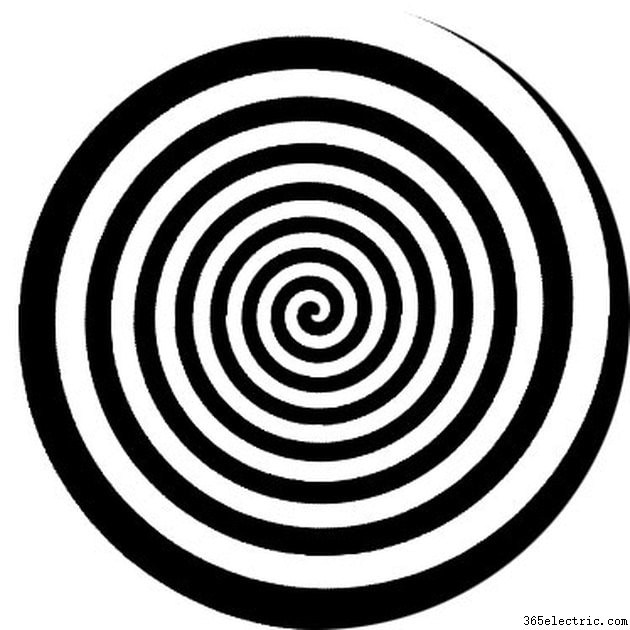
Sebbene Photoshop non disponga di un pennello o di uno strumento che crei automaticamente una spirale, utilizzando il filtro twirl puoi creare rapidamente un effetto spirale facile. Questo tutorial ti insegnerà come utilizzare il filtro twirl per creare una semplice spirale. Una volta comprese le nozioni di base, puoi utilizzare questo stesso effetto per creare disegni a spirale più avanzati.
Passaggio 1
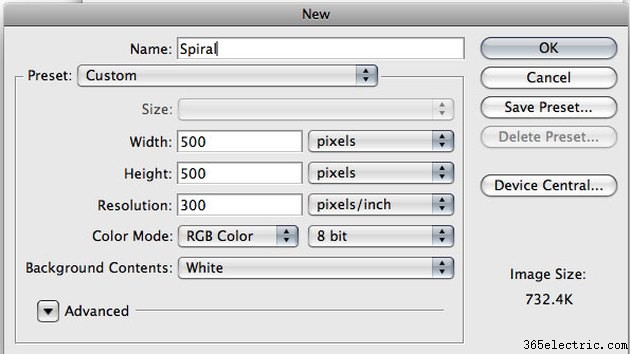
Apri un nuovo documento in Photoshop quadrato, ad esempio 500 pixel per 500 pixel. La dimensione non ha importanza, ma deve essere quadrata se vuoi che la spirale sia un cerchio perfetto.
Passaggio 2

Usando lo strumento Selezione rettangolare, seleziona metà del quadrato. Riempi il tendone con il nero. Deseleziona la selezione premendo "Comando e D" su un Mac o "Controllo e D" su un PC.
Passaggio 3
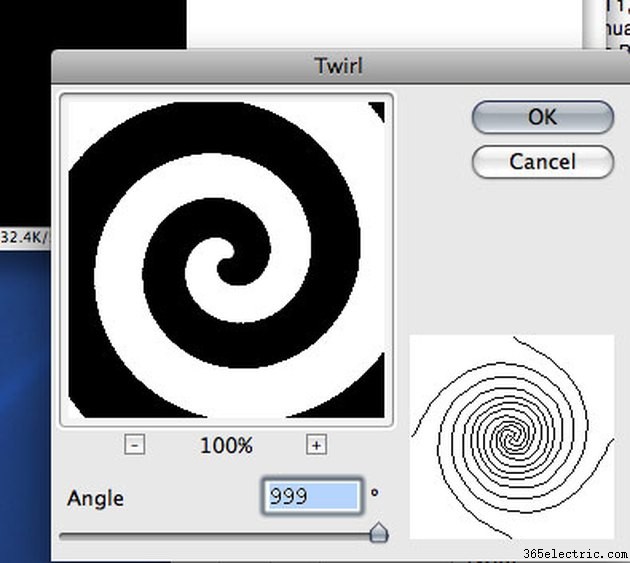
Seleziona "Filtro>Distorsione>Ruota..." Imposta l'angolo dei giri spostando il cursore su e giù. Nota:i numeri negativi faranno ruotare la spirale in senso antiorario.
Una volta che hai l'inizio di una spirale, ripeti la spirale premendo "Comando e F" o "Controllo e F" fino a quando non hai il numero desiderato di spirali all'interno. Ignora l'esterno della spirale.
Passaggio 4

Seleziona lo strumento "Marquee ellittico". Fare clic al centro del cerchio. Tieni premuto "Shift and Command" o "Shift and Control" e trascina un cerchio perfetto dal centro per selezionare la parte della spirale che vuoi mantenere. Copia o taglia la spirale.
Passaggio 5
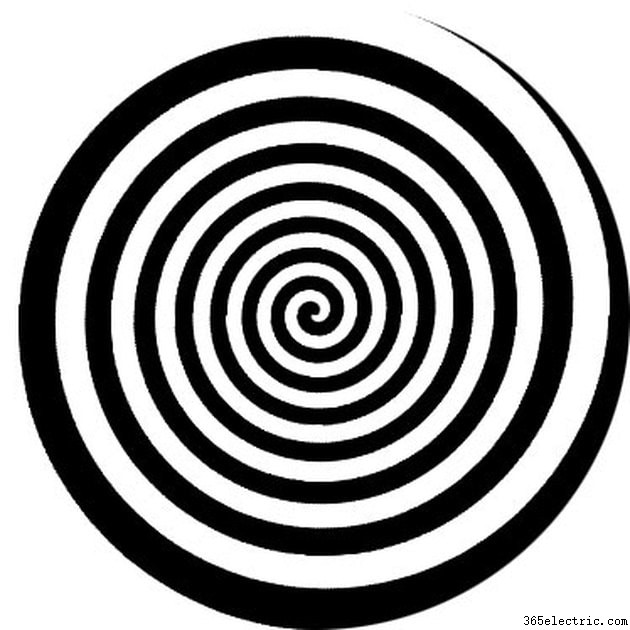
Apri un nuovo documento. La dimensione predefinita sarà la dimensione della spirale. Incolla la spirale nel nuovo documento.
